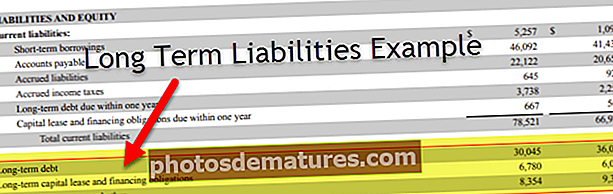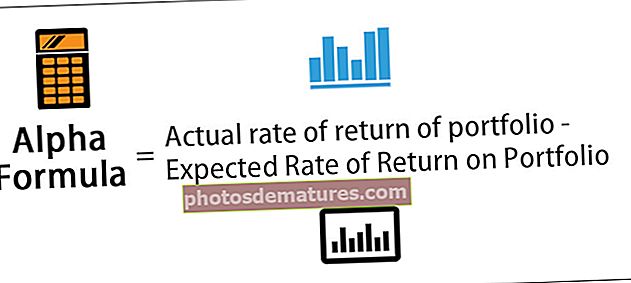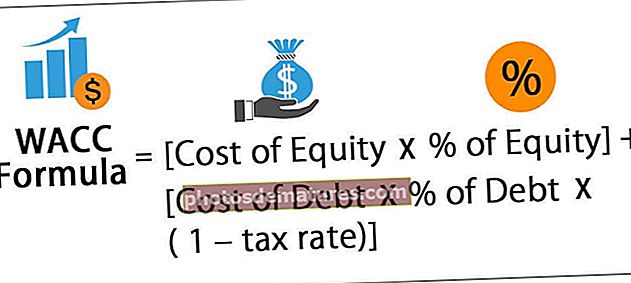ایکسل میں قطار کو اجاگر کریں ایکسل میں ہر دوسری صف کو کیسے اجاگر کریں؟
ایکسل میں ہر دوسری صف کو کیسے اجاگر کریں؟
جب ہم ایکسل میں کام کر رہے ہیں تو ہم اکثر ڈیٹا کو ڈیزائن کرنے کے طریقوں پر نگاہ ڈالتے ہیں اور اس سے اعداد و شمار دیکھنے والوں یا اپنے آپ کو خوبصورت لگاتے ہیں۔ ایکسل میں ہر دوسری صف کو ڈیٹا ڈیزائن کرنے اور شیڈ کرنے یا اجاگر کرنے کے بہت سارے طریقے ہیں یا ہر Nth صف میں سے ایک طریقہ ہے۔
اس مضمون میں ، میں فارمیٹنگ کا استعمال کرکے ہر نویں صف کو اجاگر کرنے کی تکنیک کا مظاہرہ کرنے جارہا ہوں۔
ایکسل میں ہر دوسرے صف کو اجاگر کرنے کے کئی طریقے ہیں۔
- ایکسل ٹیبل کا استعمال
- مشروط وضع کاری کا استعمال۔
- کسٹم فارمیٹنگ
ان میں سے ہر ایک کو جاننے اور تلاش کرنے کے لئے اس مضمون کی پیروی کریں۔
آپ یہ ہائی لائٹ رو ایکسل ٹیمپلیٹ ڈاؤن لوڈ کرسکتے ہیںطریقہ 1 - ایکسل ٹیبل کے استعمال سے قطاروں کو نمایاں کریں
پہلے سے طے شدہ ایکسل میں ، ہمارے پاس ایک ٹول ہوتا ہے جسے "ایکسل ٹیبل" کہا جاتا ہے۔ یہ ایکسل میں ہر دوسری صف کو اجاگر کرنے کا تیز طریقہ ہے۔
اب خام اعداد و شمار پر ایک نظر ڈالیں۔

اس ڈیٹا میں ، ہمیں ایکسل میں ہر دوسری صف کو اجاگر کرنے کی ضرورت ہے۔ اس طریقہ کے استعمال سے ہم ہر دوسری صف کو اجاگر کرسکتے ہیں۔ ہمیں کسی خاص مہارت کی ضرورت نہیں ہے۔
- مرحلہ نمبر 1: ڈیٹا منتخب کریں۔

- مرحلہ 2: دبائیں Ctrl + T (ٹیبل بنانے کے لئے شارٹ کٹ)۔ اس سے نیچے کا خانہ کھل جائے گا۔

- مرحلہ 3: اوکے پر کلک کریں۔ اس طرح ٹیبل بنائے گا۔

یہ ہر دوسری صف کو خود بخود اجاگر کرے گا۔
ڈیزائن> ٹیبل طرزیں پر جائیں

یہاں ہمارے پاس بہت سی مختلف قسمیں ہیں جو ہر دوسری صف کو بطور ڈیفالٹ اجاگر کرتی ہیں۔
اگر آپ بینڈڈ لائنز باکس کو غیر چیک کرتے ہیں تو یہ ہائی لائٹنگ آپشن کو ختم کردے گا۔
طریقہ 2 - مشروط وضع کاری کا استعمال کرتے ہوئے قطاروں کو نمایاں کریں
اگر آپ کو معلوم ہے کہ کنڈیشنل فارمیٹنگ کیا ہے یہ آپ کے لئے سمجھنا آسان ہے۔ میں آپ کو وضع کی ایک عام سی مثال پیش کرتا ہوں۔
میرے پاس A1 سے A10 نمبر کی فہرست ہے۔ میں اس رینج میں نمبر 5 کو پیلے رنگ کے ساتھ اجاگر کرنا چاہتا ہوں۔

- مرحلہ نمبر 1: A1 سے A10 تک ڈیٹا کی حد منتخب کریں۔

- مرحلہ 2: ہوم ٹیب> مشروط وضع کاری> نیا اصول> پر جائیں

- مرحلہ 3: پر کلک کریں نیا اصول یہ ایک الگ ڈائیلاگ باکس کھولے گا۔ کون سا سیل فارمیٹ کرنا ہے اس کا تعین کرنے کے لئے ایک فارمولا استعمال کریں منتخب کریں۔

- مرحلہ 4: فارمولہ سیکشن میں ذکر کریں = $ A1 = 5۔

- مرحلہ 5: ایک بار جب فارمولا داخل ہوجاتا ہے تو پر کلک کریں فارمیٹ۔

- مرحلہ 6: بھریں پر جائیں اور جو رنگ آپ چاہتے ہیں اسے منتخب کریں۔

- مرحلہ 7: ٹھیک ہے پر کلک کریں۔ یہ A1 سے A10 تک 5 نمبر پر مشتمل تمام خلیوں کو اجاگر کرے گا۔

اس طرح سے صارف کی حالت کی بنیاد پر ہمارے لئے مخصوص خلیوں کو فارمیٹ کریں۔
طریقہ 3 - کسٹم فارمیٹ کا استعمال کرتے ہوئے ایکسل میں ہر دوسری صف کو نمایاں کریں
اسی طرح ، ہم کنڈیشنل فارمیٹنگ کا استعمال کرکے ہر متبادل صف کو اجاگر کرسکتے ہیں۔
- مرحلہ نمبر 1: ہمارا ڈیٹا منتخب کریں (ڈیٹا جو ہم نے مثال کے طور پر استعمال کیا ہے 1)۔ عنوان کو منتخب نہ کریں کیونکہ فارمولہ اس صف کو بھی اجاگر کرے گا۔

- مرحلہ 2: ہوم ٹیب> مشروط وضع کاری> نیا اصول> پر جائیں

- مرحلہ 3: پر کلک کریں نیا اصول یہ ایک الگ ڈائیلاگ باکس کھولے گا۔ کون سا سیل فارمیٹ کرنا ہے اس کا تعین کرنے کے لئے ایک فارمولا استعمال کریں منتخب کریں۔

- مرحلہ 4: فارمولہ سیکشن میں ذکر کریں = MOD (ROW ()، 2) = 1

- مرحلہ 5: ایک بار جب فارمولا داخل ہوجاتا ہے تو پر کلک کریں فارمیٹ۔

- مرحلہ 6: بھریں پر جائیں اور جو رنگ آپ چاہتے ہیں اسے منتخب کریں۔

- مرحلہ 7: ٹھیک ہے پر کلک کریں۔ یہ ہر متبادل صف کو اجاگر کرے گا۔

فارمولہ توڑ رہا ہے
ٹھیک ہے ، مجھے فارمولا ختم کرنے دو۔
فارمولہ = Mod (قطار () ، 2) = پڑھتا ہے
موڈ فنکشن تقسیم کے حساب کتاب کی باقی رقم واپس کرتا ہے۔ مثال کے طور پر ، = MOD (3 ، 2) نتیجے کے طور پر 1 لوٹاتا ہے۔ جب ہم نمبر 3 کو 2 سے تقسیم کرتے ہیں تو ہمیں بقیہ 1 ملے گا۔ اسی طرح ، راؤ فنکشن ایکسل قطار نمبر لوٹائے گا اور جو بھی نمبر ROW فنکشن کے ذریعہ واپس آئے گا اسے 2 کے ساتھ تقسیم کیا جائے گا۔
- اگر صف نمبر 2 سے تقسیم ہوجاتا ہے تو باقی تعداد صفر ہوجائے گی۔ اگر صف نمبر 2 سے تقسیم نہیں ہوتا ہے تو ہمیں باقی بچی ملے گی جو 1 کے برابر ہے۔
- اسی طرح ، اگر ہم ہر تیسری صف کو اجاگر کرنا چاہتے ہیں تو ہمیں صرف فارمولا کو = MOD (ROW ()، 3) = 1 میں تبدیل کرنے کی ضرورت ہے۔
- اگر ہم ہر دوسرے کالم کو اجاگر کرنا چاہتے ہیں تو ہم = MOD (COLUMN ()، 2) = 0 استعمال کرسکتے ہیں۔
- اگر ہم پہلے کالم سے شروع ہونے والے ہر دوسرے کالم کو اجاگر کرنا چاہتے ہیں تو پھر ہمیں یہ فارمولا استعمال کرنے کی ضرورت ہے۔ = موڈ (کالم ()، 2) = 1
یاد رکھنے والی چیزیں
- اگر ڈیٹا کو پرنٹ کرنے کی ضرورت ہے تو آپ کو روشنی ڈالنے کے لئے ہلکے رنگوں کا استعمال کرنے کی ضرورت ہے۔ کیونکہ سیاہ رنگ پرنٹنگ کے بعد فونٹس نہیں دکھائے گا۔
- اگر مشروط شکل سازی کا اطلاق کرتے وقت ہیڈر کا انتخاب کیا گیا ہے تو یہ ہیڈر کو بھی پہلی صف کی طرح ہی سمجھے گا۔
- اگر ہم ہر تیسری صف کو اجاگر کرنا چاہتے ہیں تو ہمیں صف کو 3 سے تقسیم کرنا ہوگا۔
- اسی طرح ، ہم اسی فارمولے کا استعمال کرتے ہوئے کالموں کے لئے اس فارمیٹنگ کا اطلاق کرسکتے ہیں۔
- ایک بار جب شرطی فارمیٹنگ کا اطلاق ہوجائے تو آپ قطار کا رنگ تبدیل نہیں کرسکتے ہیں۔